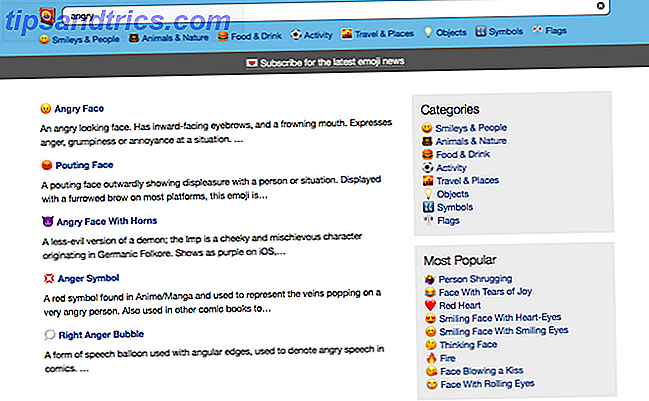
Todas las aplicaciones de mensajería más importantes en iOS 7 Aplicaciones de mensajería que puede usar en su teléfono o computadora 7 Aplicaciones de mensajería que puede usar en su teléfono o computadora ¿Desea enviar mensajes desde su teléfono y su computadora? ¡Tome una de estas opciones para continuar la conversación donde quiera que vaya! Leer más tiene un botón de emoji dedicado. Aplicaciones de teclado de terceros como Gboard Ahora puedes dibujar tus propios emoji en Gboard Ahora puedes dibujar tus propios emoji en Gboard Gboard para Android ahora es capaz de reconocer tus emojis dibujados a mano. Esta es solo una de las mejoras que Google ha realizado en su aplicación de teclado para usuarios de Android. Leer más, incluso tienen sugerencias emoji integradas (y Gboard modificada puede incluso enviar emojis de iPhone en Android Cómo ver y enviar el nuevo iOS 9.1 Emojis en Android Cómo ver y enviar el nuevo iOS 9.1 Emojis en Android Cansado de ver pequeñas cajas cuando los amigos que usan tu iPhone te envían emojis, bueno, nada más. ¡Ahora también puedes tener todos los emojis en tu dispositivo Android! Leer más). Cuando estás acostumbrado a estas funciones de emoji en tu iPhone, continuar las conversaciones en una Mac a veces es complicado.
¿Cómo se escribe un emoji cuando se cita retweeting en Twitter, o cuando estás demasiado ocupado para escribir una respuesta real en el chat grupal? Si tiene una MacBook Pro con Touch Bar, el selector de emoji para la aplicación Mensajes aparecerá automáticamente. Pero, ¿y el resto de nosotros?
Hay varias formas en que puedes combinar el juego emoji de iOS en tu Mac y, en algunos casos, incluso superarlo usando atajos de texto.
1. Buscar en Emojipedia
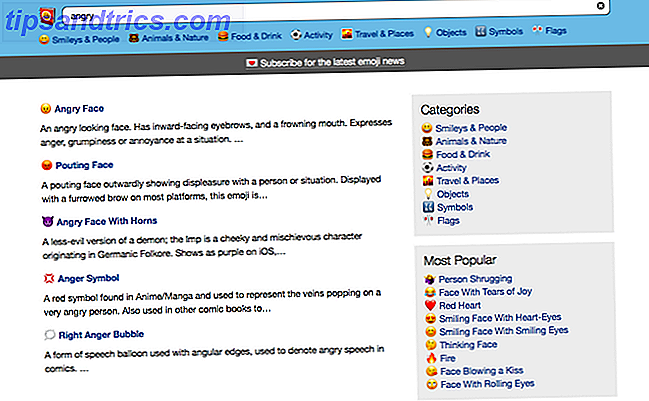
Como alguien que no creció usando emojis, Emojipedia es un salvavidas. Como su nombre indica, es la enciclopedia de emoji. Enumera cada emoji conocido de la humanidad, con un atajo práctico para copiar uno.

Lo que más me gusta del sitio web son las funciones de búsqueda y categorización. Es muy fácil encontrar el emoji que estoy buscando (que no sé) usando la búsqueda descriptiva. A veces, cuando escribo algo, o estoy en medio de una conversación, buscar en Emojipedia me da resultados mejores y más rápidos.
2. Usa el selector de Emoji incorporado
Si eres un usuario de Mac desde hace mucho tiempo, tal vez conozcas el selector de emoji incorporado. Cuando el cursor está activo en un campo de texto, use el atajo de teclado Cmd + Ctrl + Espacio para abrir el selector de emoji.

Aparecerá como una ventana emergente (similar a la función Diccionario Expandir la aplicación de diccionario de tu Mac añadiendo idiomas adicionales Expandir la aplicación de diccionario de tu Mac añadiendo idiomas adicionales Ya sea que seas bilingüe o simplemente estés aprendiendo un nuevo idioma, agregar más diccionarios a tu Mac es fácil. Lea más) y podrá navegar y seleccionar emojis que desee ingresar. Como era de esperar, están ordenados por categorías y encontrarás la sección que utilizas con más frecuencia en la parte superior. Puede expandir esta sección para ver más categorías y diferentes símbolos.

Emoji Pro Sugerencia: Si no quieres (o no puedes recordar) el atajo de teclado, habilita el botón de la barra de menú del visor emoji. Vaya a Preferencias del sistema -> Teclado y habilite Mostrar teclado y emoji en la barra de menú . Haz clic en el ícono que acabas de agregar, selecciona Mostrar Emoji y Símbolos y verás al conocido selector de emojis.

3. Usa Rocket para escribir rápido Emoji
Rocket trae emoji de estilo flojo a toda tu Mac. Si no eres parte de un grupo Slack, la aplicación tiene una forma bastante inteligente de escribir emojis. En lugar de elegir un solo emoji de una lista de cientos, escribes dos puntos y luego el atajo para los emojis correspondientes (que generalmente es descriptivo del emoji).
Por ejemplo, ": thumbsup" te da un emoji parecido. Ahora, una vez que haya instalado Rocket en su Mac, puede obtener el mismo tratamiento en cualquier aplicación de mensajería.

La versión gratuita de la aplicación es bastante limitada. Pero si paga la tarifa de $ 4.99, desbloqueará la búsqueda completa de emojis, un paquete GIF y, lo que es más importante, la capacidad de agregar accesos directos personalizados para emojis y GIF para que no tenga que adherirse a la nomenclatura de Rocket.
4. Usar accesos directos de expansión de texto
Si no desea instalar una aplicación de terceros como Rocket, podemos usar la función integrada de Reemplazo de texto para lograr el mismo efecto. La función de reemplazo de texto le permite ampliar los accesos directos a frases largas de texto ¿Qué es la expansión de texto y cómo puede ayudarlo a ahorrar tiempo? ¿Qué es la expansión de texto y cómo puede ayudarlo a ahorrar tiempo? Si pudieras ahorrarte una pequeña fracción del tiempo que dedicas a escribir, podrías ahorrar horas de tu tiempo cada semana. Para eso es exactamente la expansión de texto. Lea más, que puede ser un gran ahorro de tiempo. Podemos usar la misma función para emojis.
Abra Preferencias del sistema -> Teclado -> Texto y haga clic en el botón + . En la sección Reemplazar, escriba el texto de acceso directo. En la sección Con, pega el emoji (de Emojipedia, por ejemplo). La próxima vez que ingrese ese atajo, será reemplazado por emoji. Haga esto para la pareja de emojis que usa con frecuencia.

Podemos acelerar este proceso al agregar una base de datos de emojis preconfigurada a la función de Reemplazo de texto. Descargue el archivo Macmoji plist, cambie la extensión a .plist y arrástrela a la pestaña Texto en la sección Teclado en Preferencias del Sistema . Ahora tiene cientos de emojis agregados aquí. Y eres libre de cambiar el atajo.

Si eres un usuario de TextExpander, puedes hacer lo mismo suscribiéndote al grupo público Emoji Cheat Sheet (o agrega emojis individuales como fragmentos por ti mismo). Verás una nueva sección aparecer en la barra lateral. También puede navegar y cambiar las abreviaturas de emojis.

5. Crea Emojis personalizados para Slack
Ahora que toda tu Mac está al mismo nivel que Slack cuando se trata de emojis, es hora de intensificar tu juego emoji Slack. Agreguemos emojis personalizados a Slack. Ya hay un repositorio donde puedes encontrar emojis animados nuevos e interesantes en formatos compatibles con Slack. Ve a Slackmojis, busca los emojis que quieras agregar y descárgalos a tu Mac.

A continuación, abra Slack, seleccione su equipo y, desde la esquina superior izquierda, haga clic en Personalizar holgura . Desde esta página, y seleccione la pestaña Emoji .

Aquí, haz clic en Elegir archivo para subir tu imagen y darle un nombre (que será su atajo). Guarde los emoji y ya está todo listo. Si tiene instalado Chrome 10 razones por las que no debe usar Chrome en una MacBook 10 Razones por las que no debe usar Chrome en una MacBook Chrome es, para muchas personas, lo primero que se instala en una Macbook nueva. Tiene sentido: en sus inicios, Chrome se ganó la reputación de ser ligero y rápido. Lea más, puede usar la extensión Slack Emoji Tools para cargar emojis a granel (simplemente vuelva a verificar los nombres antes de cargarlos, ya que serán los accesos directos).
Y ahora, GIF!
Ya sea que se trate de subtweets en Twitter o de un ardiente chat en grupo con tus amigos, los emojis y los GIF van de la mano. Ahora que has descubierto la parte emoji, pasemos a GIF. ¿Quieres hacer uno? Use la aplicación de Captura de GIPHY o GIF Brewery 3.
Cuando se trata de enviarlos, prueba PopKey para Mac. Es una sencilla utilidad de barra de menú que le permite buscar, copiar y enviar archivos GIF sin importar qué aplicación, sitio web o servicio esté usando.
¿Cómo es tu flujo de trabajo emoji en la Mac? ¿Cuáles son tus emojis favoritos? Comparte con nosotros en los comentarios a continuación.
Crédito de la imagen: vectorfusionart a través de Shutterstock.com



